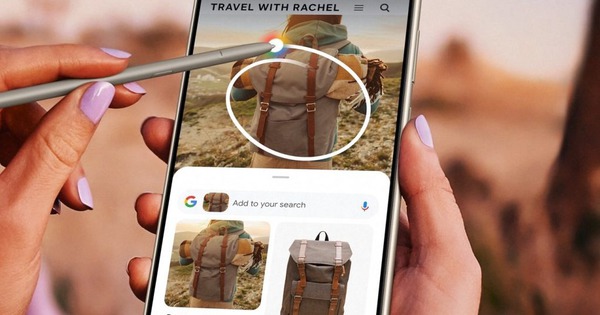dựa theo tình yêu, Người dùng iPhone hiện có thể trải nghiệm một trong những tính năng phổ biến nhất của Android, Loop Search. Đặc biệt hơn, tính năng này còn hoạt động mượt mà với các nút tác vụ của dòng iPhone 15 Pro và các mẫu iPhone cũ hơn.
Đúng như tên gọi, Circle Search cho phép người dùng khoanh tròn hoặc đánh dấu một phần nội dung (văn bản hoặc hình ảnh) trên màn hình và thực hiện ngay lập tức tìm kiếm trên Google để biết thông tin liên quan.
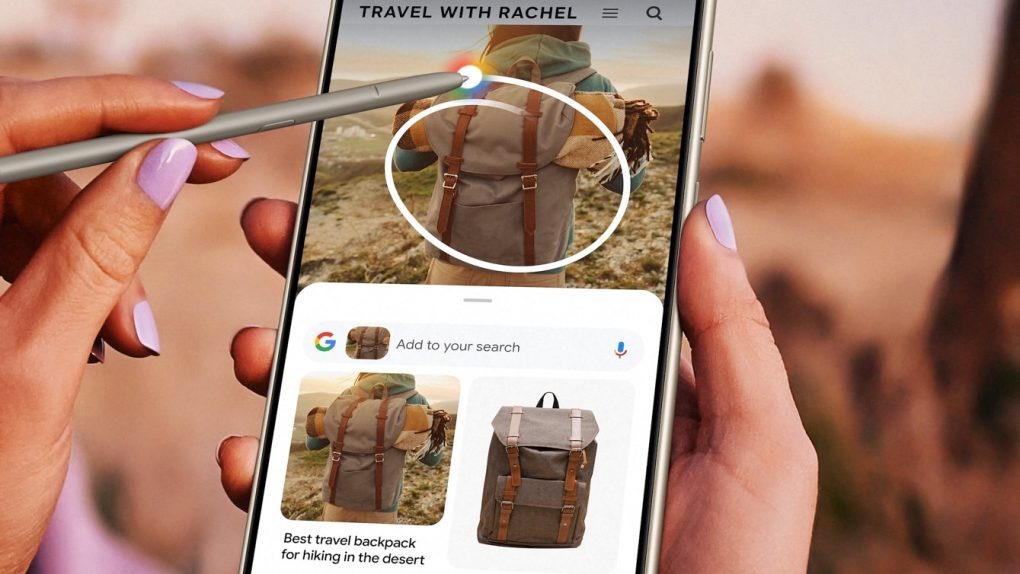
Tính năng Loop Search trên điện thoại Android
Ảnh chụp màn hình BGR
Tính năng này giúp bạn dễ dàng dịch nhanh văn bản, tìm thông tin về sản phẩm hiển thị trên màn hình hoặc hình ảnh Google.dựa theo 9 đến 5 googleNgười dùng iPhone hiện có thể sử dụng tính năng này thông qua các phím tắt thông minh, dựa trên công cụ Google Lens.
Trên iPhone 15 Pro
Đầu tiên, thêm phím tắt Tìm kiếm Ảnh chụp màn hình vào Thư viện Phím tắt.Để thực hiện việc này, vui lòng truy cập liên kết https://shorturl.at/bruX6 Sử dụng iPhone và thực hiện yêu cầu trang web.
Tiếp theo, đi tới Cài đặt > Tìm hàng “Nút hành động”. Trượt qua phần Phím tắt, nhấp vào Chọn Phím tắt và duyệt đến phím tắt Tìm kiếm Ảnh chụp màn hình mà bạn vừa cài đặt.

Giao diện tùy chỉnh nút hành động với ứng dụng phím tắt
Ảnh chụp màn hình 9TO5MAC
Sau khi đặt phím tắt cho nút thao tác, iPhone của bạn sẽ tự động chụp ảnh màn hình và gửi qua Google Lens khi bạn nhấn và giữ nút. Sau đó, bạn có thể tùy chỉnh và chỉnh sửa ảnh theo cách bạn muốn.
trên iPhone cũ
Mặc dù không có nút thao tác nhưng iPhone cũ vẫn có cách truy cập nhanh phím tắt bằng cách chạm vào mặt sau của máy (tính năng Back Tap). Dưới đây là cách sử dụng nhanh Google Lens bằng Back Tap.
Đầu tiên, bạn vẫn thêm phím tắt “Search Your Screenshot” vào thư viện của ứng dụng Phím tắt, tương tự như trên. Tiếp tục tới menu Cài đặt > Trợ năng > Chạm > Quay lại.
Trong phần “Quay lại nhấp chuột” bạn sẽ có 2 lựa chọn “Nhấp đúp” (nhấp hai lần) hoặc “Nhấp ba lần” (nhấp 3 lần), chọn loại hành động bạn muốn và sau đó cuộn xuống để chọn hành động bạn muốn gán hàng “Tìm kiếm ảnh chụp màn hình”.
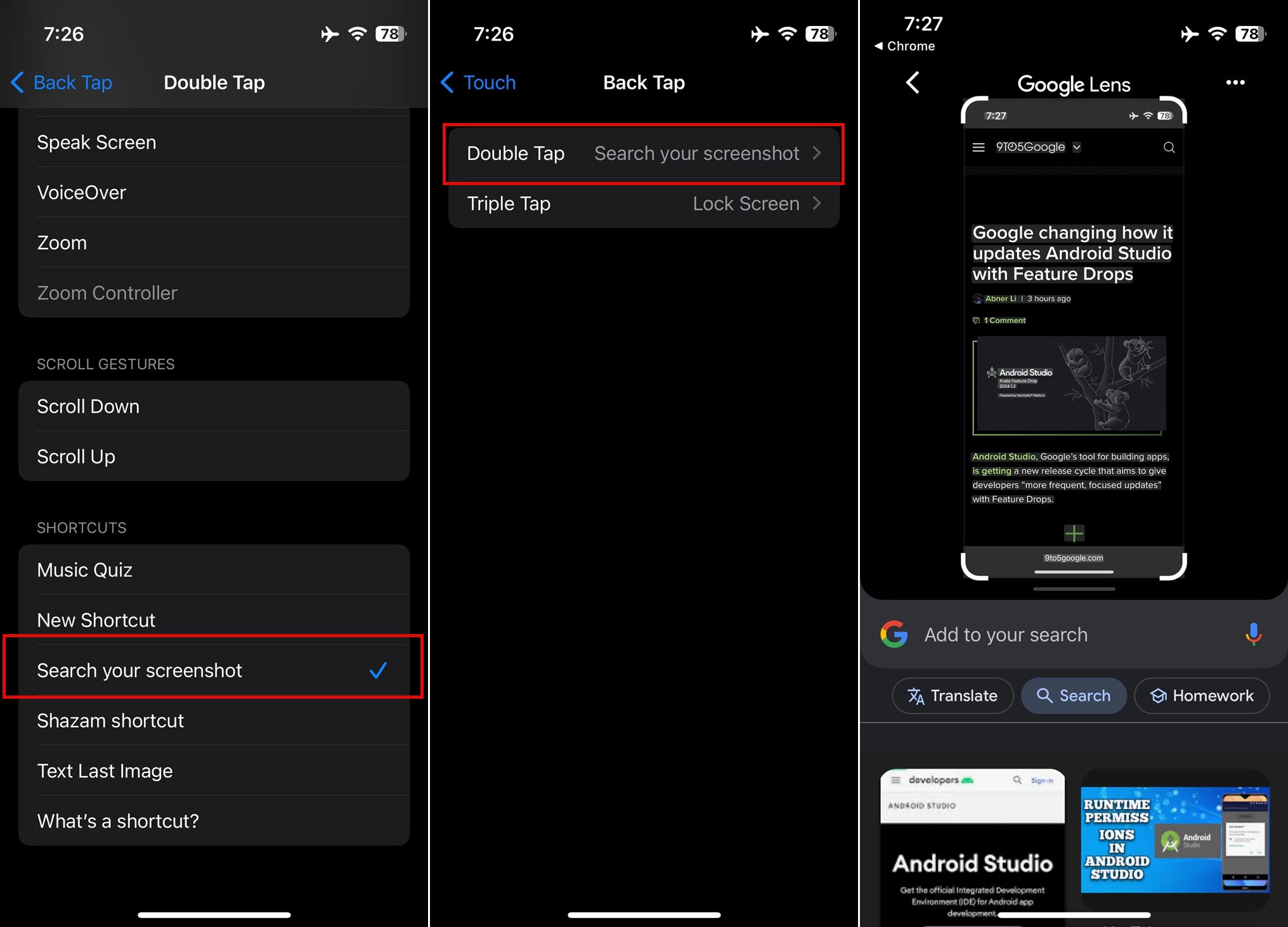
Các bước gán phím tắt tìm kiếm bằng back touch trên iPhone
Ảnh chụp màn hình 9TO5GOOGLE
Giờ đây, việc tìm kiếm thông tin trên web bằng ảnh chụp màn hình đã trở nên dễ dàng hơn. Nếu bạn gặp một sản phẩm từ nguồn không xác định hoặc văn bản bằng ngôn ngữ không xác định, hãy sử dụng tính năng Tìm kiếm ảnh chụp màn hình của bạn để nhanh chóng tìm thấy thông tin liên quan. Chỉ cần chọn phần ảnh chụp màn hình bạn muốn tìm kiếm và để Google Lens xử lý phần còn lại.